RSS Feeds haben einen altmodischen Ruf, sind aber das einzige Medium über das man selbstbestimmt und ohne Überwachung Nachrichten konsumieren kann (siehe auch: RSS Feeds – Keine Fremdsteuerung, keine Auswertung). Nachrichten liest man heute auf dem Smartphone, Tablet oder am PC. Es ist daher unumgänglich die Sammlung und den Lesestatus über die Geräte hinweg zu synchronisieren.
Linux bietet in einer vernetzten Welt keinen Komfort – wohl aber verschiedene Werkzeuge um einen hohen Grad an Vernetzung zu erreichen. In der Serie „Cloud unter Kontrolle“ wird genau diese Vernetzung Thema sein. Das Ziel ist eine Lösung, die in etwa dem umfassenden Angebot entspricht, wie es Apple mit den iCloud-Diensten oder Google mit seinen Lösungen bietet. Allerdings unter Kontrolle des Nutzers.
Die Synchronisation von Feeds mit lokalen Geräten setzt einen Serverdienst und ein installiertes Programm voraus. Die bekannteste Serverlösung für RSS Feeds ist Tiny Tiny RSS für das zahllose Programme auf allen möglichen Plattformen existieren. Gegen TTRSS spricht eigentlich gar nichts, aber die Prämisse dieser Artikelserie ist ein möglichst niedrigschwelliger Einstieg in eine umfassende Cloudintegration für den Linux Desktop. Die vorherigen Artikel bauten alle auf eine Nextcloud-Lösung auf und dies soll hier weiterverfolgt werden. Daher geht der folgende Artikel nicht auf TT RSS ein.
Für Nextcloud gibt es lediglich eine Lösung für RSS-Feeds: News. Diese lässt sich über den integrierten App Store in der Rubrik Multimedia suchen und installieren. Beim ersten öffnen der App zeigt diese unter dem Menüpunkt entdecken einige Empfehlungen aus dem Technikbereich. Man kann aber auch eine bestehende Sammlung im OPML Format importieren. Die Oberfläche ist recht spartanisch gehalten und zeigt im wesentlichen einen Feed an ohne zusätzliche Funktionen oder die Möglichkeit direkt zwischen Artikeln zu springen.
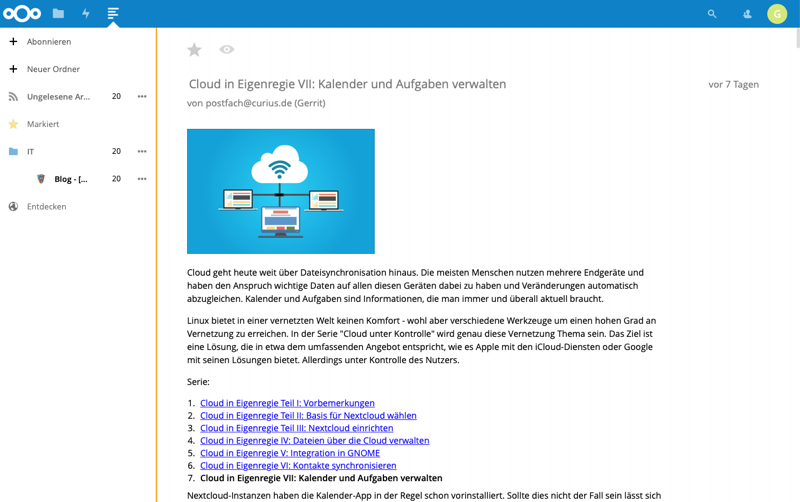
Daher empfiehlt es sich auf ein Programm auszuweichen, das mehr funktionen bietet und die Daten mit der Nextcloud-Instanz abgleicht. Für den Linux-Desktop gibt es hier nur eine einzige Lösung, weshalb die Wahl nicht schwer fällt: FeedReader
FeedReader gehört zu jenen tollen Apps, die aus dem Umfeld von elementaryOS stammen. Daher ist er für GTK-basierte Desktops optimiert und integriert sich optisch auch sehr gute in GNOME. Leider hat es die Software bisher in wenige Distributionen geschafft. Debian und Ubuntu haben sie zwar inzwischen im Testing bzw. STS Bereich, aber noch nicht in den stabilen Veröffentlichungen. Für andere Distributionen wie openSUSE gibt es nicht mal das. Die Entwickler empfehlen offiziell Flatpak-Pakete für diese Distributionen.
Dies steht unter Ubuntu nicht standardmäßig zur Verfügung, weshalb wir dieses nach installieren müssen. Die Version in den Paketquellen ist zudem so veraltet, dass damit Feed Reader nicht funktioniert. Daher benötigen wir die Flatpak-Version aus dem PPA.
<code>$ sudo add-apt-repository ppa:alexlarsson/flatpak</code>
<code>$ sudo apt update</code>
<code>$ sudo apt-get install flatpak</code>Code-Sprache: HTML, XML (xml)Anschließend benötigt man noch das FlatHub Repo.
$ flatpak remote-add --if-not-exists flathub <a href="https://flathub.org/repo/flathub.flatpakrepo">https://flathub.org/repo/flathub.flatpakrepo</a>Code-Sprache: HTML, XML (xml)Anschließend installiert man Feed Reader aus dem eben eingerichteten Repo.
$ flatpak install flathub org.gnome.FeedReaderCode-Sprache: PHP (php)Sofern dies das erste Flatpak auf dme System ist muss erst noch die entsprechende Laufzeitumgebung eingerichtet werden. Dies geschieht automatisch, nimmt aber Zeit und Speicherplatz in Anspruch.
Weil die Flatpak Integration bei Ubuntu nicht immer gut funktioniert muss man das Programm ggf. über die Kommandozeile starten.
$ flatpak run org.gnome.FeedReaderWenn also der Launcher-Eintrag fehlt, kann man diesen bei Bedarf aber generieren.
Beim ersten Start fragt das Programm ob es lediglich lokal arbeiten oder die Daten mit einem Dienst synchronisieren soll. Hier gibt es einige Dienste zur Auswahl, unter anderem auch das eingangs erwähnte TT RSS, aber in diesem Fall wählt man natürlich Nextcloud News.
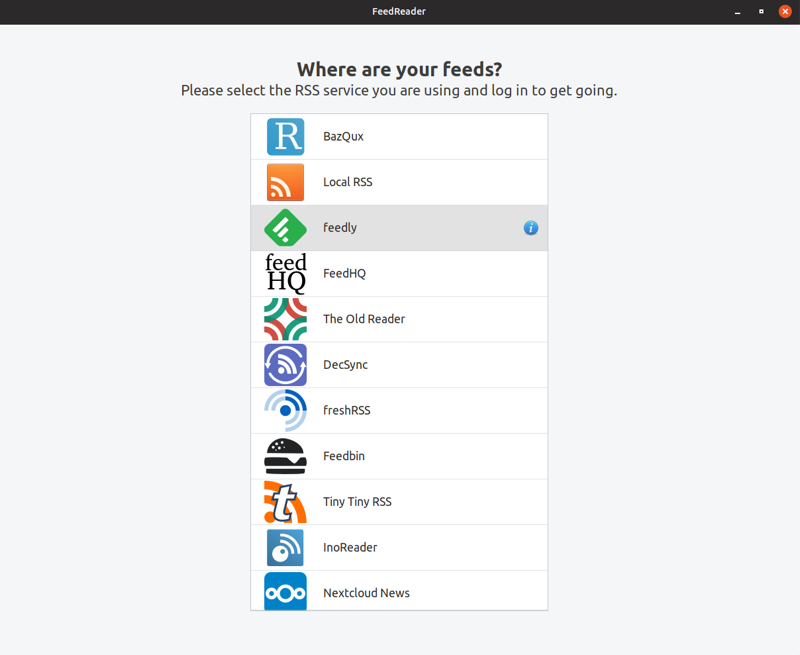
Anschließend gibt man die URL und Zugangsdaten der Nextcloud-Instanz ein. Bei TOTP ist wieder ein individuelles Passwort für FeedReader zu generieren. FeedReader präsentiert sich anschließend als aufgeräumtes Programm, das sich hervorragend in den Desktop integriert.
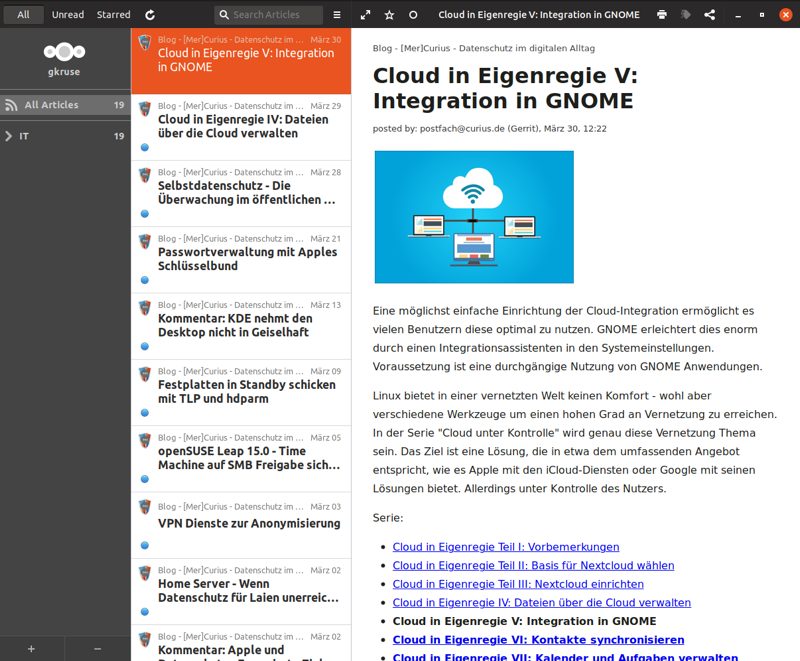
In den Einstellungen lässt sich der Synchronisations-Intervall festlegen und einige andere Einstellungen. Der Content Grabber ist hier besonders interessant, weil damit ein vollständiger Feed von Seiten mit gekürztem Feed abgeholt werden kann.
Mit Nextcloud und FeedReader erhält man eine Möglichkeit Nachrichten selbstbestimmt zu konsumieren und über die Endgeräte zu synchronisieren. Für alle verbreiteten und weniger verbreiteten mobilen Betriebssysteme existieren ebenfalls Sync-Clients.
Einleitungs- und Beitragsbild von Mudassar Iqbal via pixabay